Содержание
- Отменить подписку на iPhone
- Альтернативный способ отмены подписки на iPhone
- Отмена подписок на Mac
- Отменить подписку в iTunes
- Отмена подписок на Apple Watch
- Не видите опцию отмены? Отсутствует подписка?
На мобильных устройствах Apple доступно множество услуг по подписке, независимо от того, любите ли вы айфон 13 про, айфон ХС, iPad Мини 6или Apple Watch. Возможно, вы подписались на Apple Музыка или подписка на Wired через Apple News. Однако будьте осторожны: эти службы подписки часто заманивают вас бесплатными пробными предложениями, и если вы забудете Если вы отмените подписку до окончания пробного периода, они начнут блокировать вашу кредитную карту, пока вы не прекратите это. Как только вы подписываетесь на продукт или услугу, подписка продлевается автоматически, пока вы ее не отмените.
Рекомендуемые видео
Легкий
5 минут
iPhone, iPad или Apple Watch
К счастью, Apple позволяет легко проверять статус вашей подписки или управлять подписками на такие сервисы, как Apple. News+, Apple Arcade, Apple TV+, каналы Apple TV и подписки в приложениях, которые вы пробовали и, возможно, забыли о. Отмена платного членства означает, что вы можете продолжать использовать подписку до следующего расчетного периода. Но если вы отмените подписку до окончания пробного периода, вы можете немедленно потерять доступ к своей подписке. В любом случае всегда отменяйте подписку как минимум за 24 часа до истечения ее срока действия, чтобы не рисковать получить счет.
Вот как быстро отменить подписку на iPhone, iPad, Mac или Apple Watch.
Отменить подписку на iPhone
Вы можете легко просмотреть свои текущие подписки, а также изменить или отменить их прямо со своего iPhone. Вот как это сделать.
Шаг 1: Идти к Настройки > [Ваше имя] > Подписки.

Шаг 2: Найдите подписку, которую хотите отменить, и нажмите на нее.

Связанный
- Я буду в ярости, если iPhone 15 Pro не получит этой функции
- Как загрузить бета-версию iOS 17 на свой iPhone прямо сейчас
- Тонны официальных чехлов для iPhone продаются со скидкой в честь Amazon Prime Day
Шаг 3: Кран Отменить подписку или Отменить бесплатную пробную версию внизу.

Шаг 4: Если вы отмените подписку, вы получите всплывающее окно с сообщением о том, когда истечет срок ее действия.

Шаг 5: Кран Подтверждать для завершения отмены.
Помните, что вы по-прежнему можете использовать свою подписку или бесплатную пробную версию до окончания текущего периода подписки, поэтому постарайтесь получить максимальную отдачу от имеющейся у вас подписки.
Альтернативный способ отмены подписки на iPhone
Есть также второй способ проверить и отменить подписку на iPhone, если вам хочется разнообразия.
Шаг 1: Идти к Магазин приложений > [Фото вашего профиля] > Подписки.
Шаг 2: Это приведет вас к тому же экрану, что и выше, где вы сможете нажать на любую подписку и отменить ее, как описано в предыдущем разделе.
Отмена подписок на Mac
В MacOS Catalina и более поздних версиях вы можете использовать приложение App Store для управления своими подписками.
Шаг 1: Запустите Магазин приложений приложение.
Шаг 2: Нажмите кнопку Войти кнопку или [Ваше имя] внизу слева.
Шаг 3: Нажмите Посмотреть информацию на вершине.
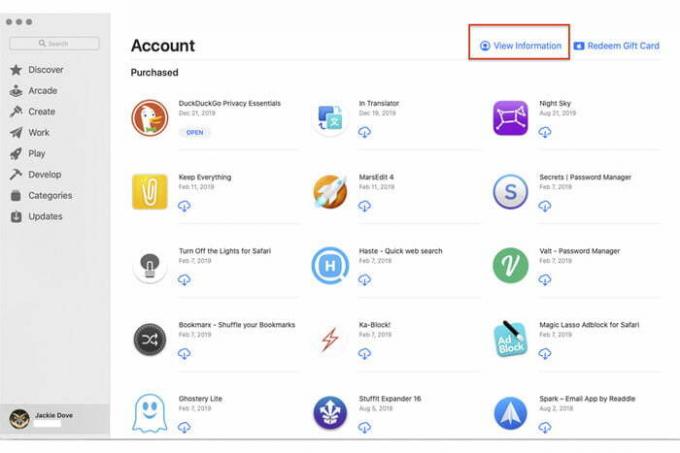
Шаг 4: Если вас попросят, войдите в систему, используя свой Apple ID.
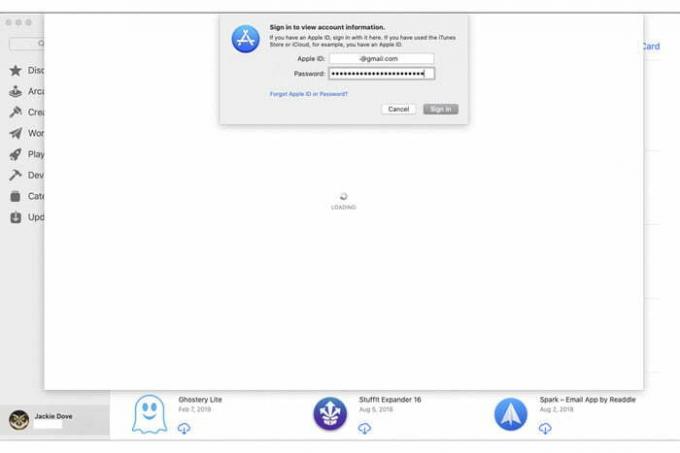
Шаг 5: На открывшейся странице перейдите к Подписки > Управлять.

Шаг 6: Нажмите Редактировать рядом с любой подпиской, которую вы хотите отменить.
Шаг 7: Нажмите Отменить подписку. Если вы не видите Отменить подписку, то подписка уже отменена.
Отменить подписку в iTunes
В операционных системах Mac более ранних версий, чем Catalina (MacOS 10.15), вы можете отменить подписку через iTunes.
Шаг 1: Откройте iTunes и нажмите Счет > Посмотреть мою учетную запись.
Шаг 2: Войдите в систему, используя свой Apple ID, и нажмите Посмотреть аккаунт.
Шаг 3: Прокрутите до Настройки и нажмите Управлять рядом с Подписки.
Шаг 4: Найдите нужную подписку и нажмите там, где написано. Редактировать рядом с ним.
Шаг 5: Нажмите на Отменить подписку или Отменить бесплатную пробную версию.
Шаг 6: Вы увидите всплывающее окно с указанием окончания текущего периода подписки и можете нажать Подтверждать для завершения отмены.
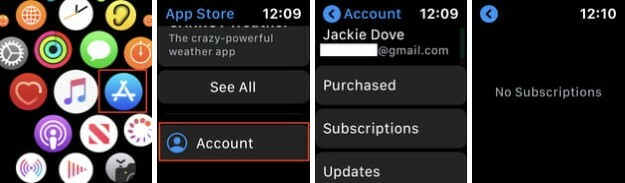
Отмена подписок на Apple Watch
На Apple Watch вы можете делать все то же, что и на других мобильных устройствах, включая управление подписками. Вот как это сделать:
Шаг 1: Открой Магазин приложений приложение на циферблате.
Шаг 2: Прокрутите вниз и нажмите Счет.
Шаг 3: Кран Подписки.
Шаг 4: Нажмите на подписку, которую хотите отменить.
Шаг 5: Кран Отменить подписку. Если у вас нет текущих подписок, появится сообщение «Нет подписок».
Не видите опцию отмены? Отсутствует подписка?
Иногда вы можете нажать на подписку в своем списке и обнаружить, что опция «Отменить подписку» недоступна. Если это так, возможно, вы уже отменили услугу — найдите сообщение под названием подписка с надписью Expires [Date] под названием подписки, что означает, что вы успешно отменил это. Если услуга в настоящее время активна, под ней обычно указывается «Обновление [Дата]».
Если после выполнения приведенных выше рекомендаций вы все еще не можете найти конкретную подписку на своем iPhone, возможно, вам придется попробовать более прямой подход. Свяжитесь с поставщиком услуг напрямую или найдите конкретное приложение, которое вы хотите отменить. То, как вы подписались, может означать, что вам придется столкнуться с некоторыми досадными препятствиями, чтобы полностью отменить ее.
Рекомендации редакции
- iPhone только что продали за сумасшедшую сумму на аукционе
- Как избавиться от чужого Apple ID на вашем iPhone
- Последний iPhone SE от Apple может стать вашим уже сегодня за 149 долларов
- Как превратить живое фото в видео на вашем iPhone
- Как добавить виджеты на экран блокировки iPhone на iOS 16
Обновите свой образ жизниDigital Trends помогает читателям быть в курсе быстро меняющегося мира технологий благодаря всем последним новостям, забавным обзорам продуктов, содержательным редакционным статьям и уникальным кратким обзорам.



